Spam und Missbrauch Recaptcha funktioniert nicht: Das können Sie tun
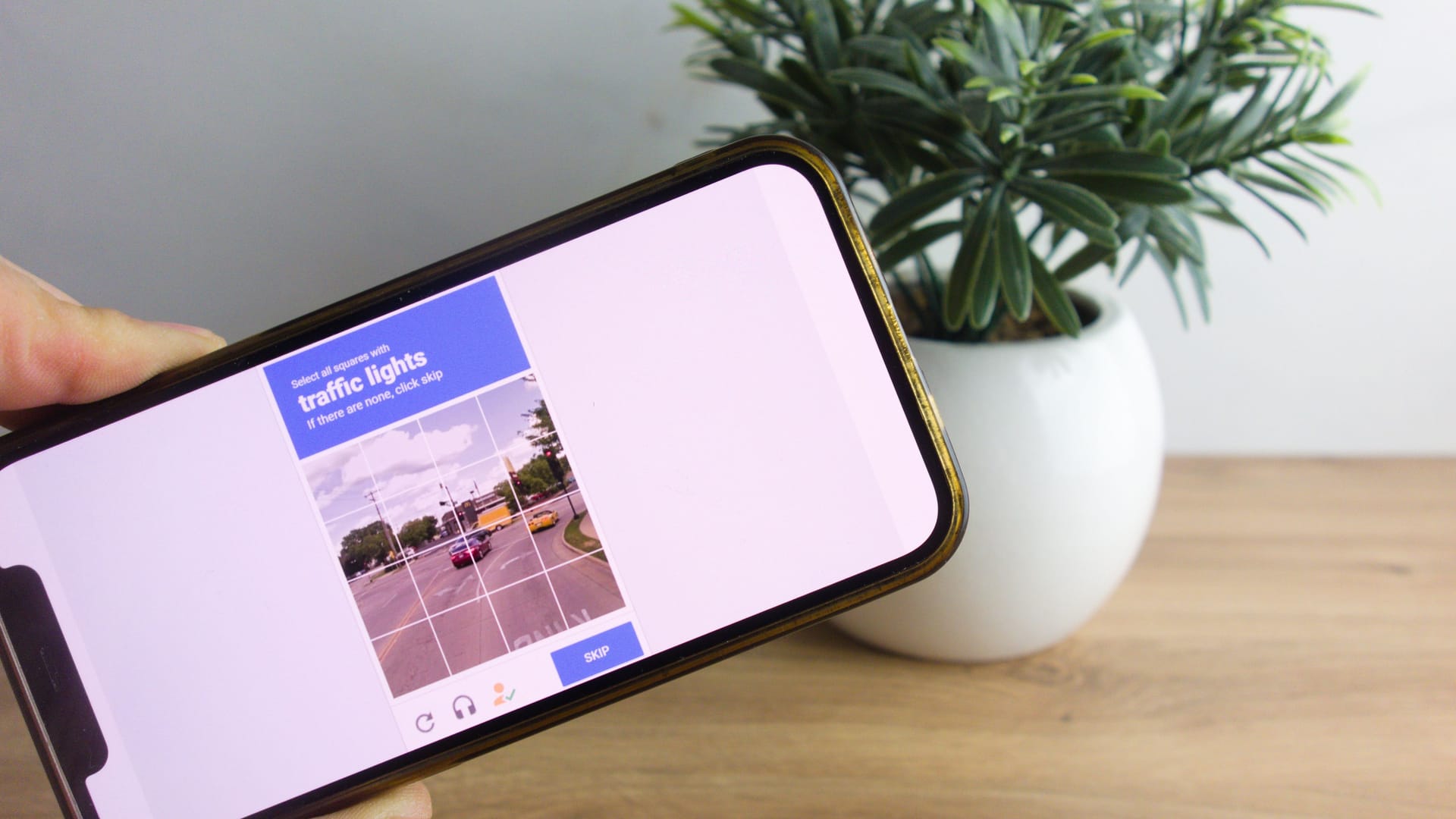

Recaptcha schützt Webseiten vor Spam und Missbrauch. Doch was tun, wenn es nicht funktioniert? Erfahren Sie die Ursachen und wie Sie das Problem lösen.
Das Sicherheits-Tool Recaptcha wird auf vielen Webseiten eingesetzt, um sicherzustellen, dass ein Mensch – und kein Bot – auf die Seite zugreift. Manchmal funktioniert es jedoch nicht wie gewünscht. Vielleicht klicken Sie auf "Ich bin kein Roboter", doch das Captcha lädt nicht oder Sie erhalten trotz korrekter Auswahl eine Fehlermeldung. Dieses Problem kann verschiedene Ursachen haben und ist für viele Nutzer frustrierend.
Mögliche Ursachen für Recaptcha-Probleme
Es gibt mehrere Gründe, warum Recaptcha nicht funktioniert. Oftmals liegt es an veralteten Browsern, überlasteten Servern oder falschen Einstellungen in den Sicherheitstools. Auch eine instabile Internetverbindung oder Browsererweiterungen wie Adblocker können das Sicherheits-Tool stören. Häufig sind diese Erweiterungen dafür verantwortlich, dass das Captcha nicht korrekt angezeigt oder überprüft wird. Zudem kann es sein, dass Recaptcha aufgrund von Datenschutz-Einstellungen nicht funktioniert. Haben Sie in Ihrem Browser bestimmte Cookies deaktiviert, könnte das der Grund sein, warum das Captcha nicht lädt.
Tipps zur schnellen Fehlerbehebung
Wenn Recaptcha bei Ihnen nicht funktioniert, gibt es einige einfache Schritte, um das Problem zu beheben:
- Browser aktualisieren: Ein veralteter Browser kann zu Problemen führen. Vergewissern Sie sich, dass Sie die neueste Version Ihres Browsers verwenden.
- Browser-Cache leeren und Cookies löschen: Ein überfüllter Cache kann die Darstellung von Webseiten beeinträchtigen. Leeren Sie den Cache, löschen Sie vorhandene Cookies und versuchen Sie es noch einmal, nachdem Sie den Rechner neu gestartet haben.
- Erweiterungen deaktivieren: Adblocker und andere Sicherheitstools können Recaptcha blockieren. Probieren Sie, diese Erweiterungen vorübergehend zu deaktivieren.
Stellen Sie außerdem sicher, dass Sie die aktuellste Version von Java nutzen. Gegebenenfalls hilft es auch, wenn Sie Ihren Browser zurücksetzen. Beachten Sie jedoch, dass alle Einstellungen verloren gehen.
Pro-Tipp: DNS-Server wechseln
Manchmal liegt das Problem nicht direkt am Browser, sondern am verwendeten DNS-Server. Nutzen Sie die Standard-Server Ihres Internetanbieters, kann es sein, dass diese nicht mit Recaptcha kompatibel sind. Wechseln Sie zu einem anderen DNS-Server, zum Beispiel Google DNS oder Cloudflare, und probieren Sie es erneut. Oft lässt sich das Problem auf diese Weise beheben.
● Gut zu wissen: Instagram-Account gehackt und E-Mail geändert – das ist jetzt zu tun
● Auch interessant: Die beste Sicherheits-App für Android ist gratis
Was tun, wenn nichts hilft?
Wenn Recaptcha trotz aller Maßnahmen weiterhin nicht funktioniert, könnte das Problem serverseitig sein. In diesem Fall hilft es, den Betreiber der Webseite zu kontaktieren oder es zu einem späteren Zeitpunkt erneut zu versuchen. In den meisten Fällen sind derartige Fehler nur vorübergehend. Sollten Sie trotz mehrerer Versuche keinen Erfolg haben, gibt es manchmal die Möglichkeit, eine alternative Authentifizierungsmethode zu verwenden. Achten Sie auf Hinweise der Webseite oder kontaktieren Sie deren Support-Team, um weitere Unterstützung zu erhalten.
- Eigene Recherche

















